반응형
기본적인 사용법을 알아보기 전에
Pro Tools를 사용하면 항상 보게 되는 세가지 윈도우에 대해 알아볼것이다.

에디트 윈도우(Edit Window)
세션을 만들고 나면 다음과 같은 화면을 보게 되는데
이 화면을 에디트 윈도우라고 한다.

'Command + = 누르면 다음과 같은 창이 뜨는데
이 창을 믹스 윈도우라고 한다.
다시 돌아갈라면 동일하게 단축키를 한 번더 누르면된다
(Command + Option + m 을 누르면 트랙별 크기가 작아짐)

트랜스포트 윈도우는 플레이/정지/마스터 레코드/빨리감기 및 되감기와 같이
트랜스포트 관련 기능에 관한 컨트롤을 제공하는 플로팅 윈도우이다.
트랜스포트 컨트롤은 편집 윈도우에서도 사용 가능하다.
Window > Transport Window를 클릭하면 된다.
단축키로는 Command + 키 패드 1
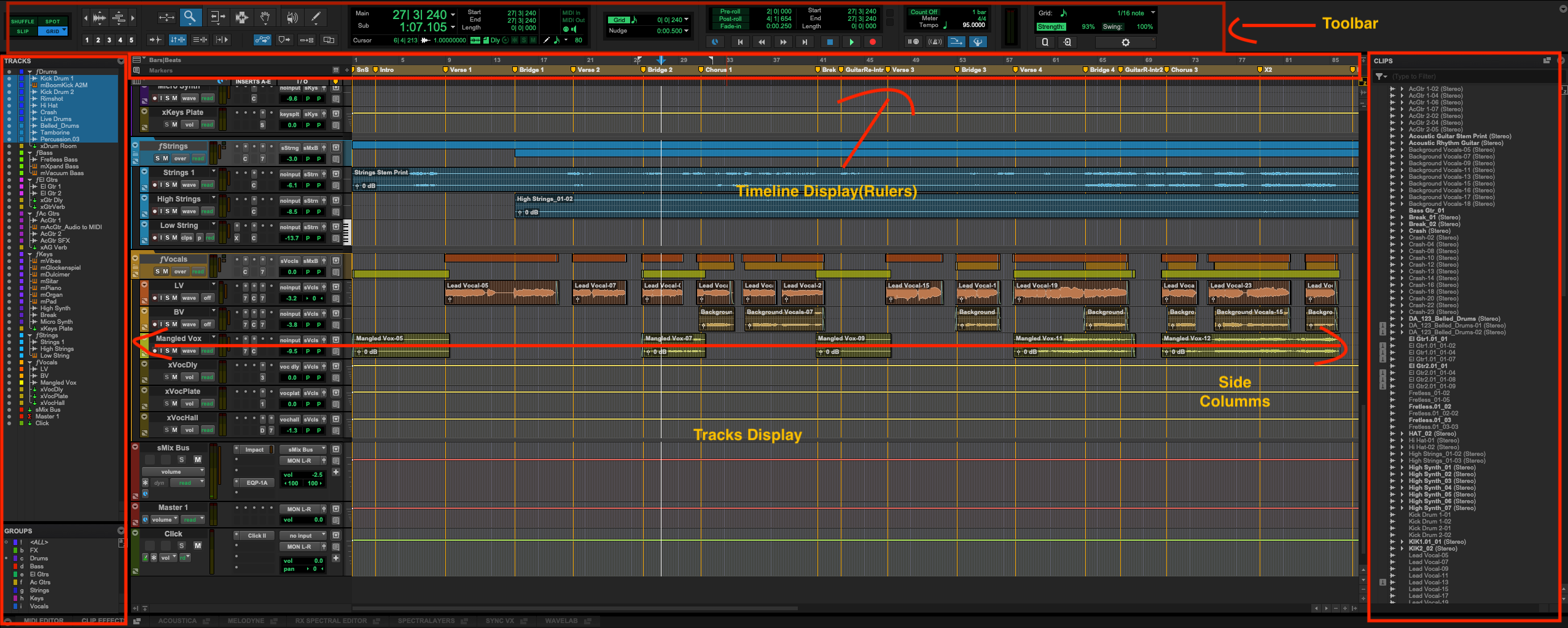
기본적으로 작업할 때 가장 많이 보게 되는 화면으로,
상단부터 툴바(Toolbar), 타임라인 드스플레이(Timeline Display), 트랙스 디스플레이(Tracks Display), 사이드 컬럼스(Side Columns)가 있다. 다음으로 Toolbar에 대하 알아볼것이다.
반응형
'Pro Tools > Pro Tools 가이드' 카테고리의 다른 글
| 프로툴스(Pro Tools)/Side Columns(사이드 컬럼)/#6 (0) | 2025.03.26 |
|---|---|
| 프로툴스(Pro Tools)/EDit Window(에디트 윈도우)/#5 (0) | 2025.03.14 |
| 프로툴스(Pro Tools)/Toolbar(툴바 2)/#4 (0) | 2025.03.12 |
| 프로툴스(Pro Tools)/Toolbar(툴바)/#3 (0) | 2025.03.10 |
| 프로툴스(Pro Tools)/ 필수 초기 설정 / #1 (0) | 2025.03.08 |